最近有不少win10系统用户发现电脑每次开机的时候,总是会自动弹出屏幕键盘,但是又不需要用到屏幕键盘,很是烦人,那么要如何关闭呢?本文就给大家分享一下win10系统开机总弹出屏幕键盘的具体关闭方法。

1、点击任务栏开始按钮,找到“控制面板”进入;
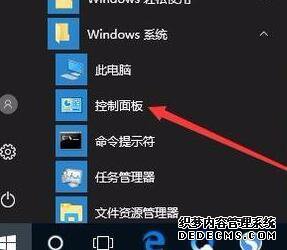
2、选择控制面板查看方式为“大图标”;
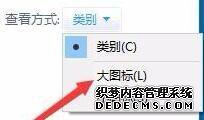
3、在所有项列表中寻找“轻松使用设置中心”,双击进入;

4、选择“使用没有鼠标或键盘的计算机”;
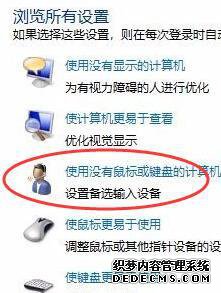
5、取消勾选“使用屏幕键盘”项即可。
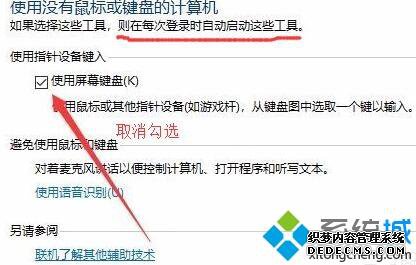
以上给大家分享的便是win10系统开机总弹出屏幕键盘如何关闭的全部内容,这样开机就不会再弹出屏幕键盘了。
------相关信息------



